腾讯手机助手怎么设置手机,近年来手机应用市场逐渐成为手机用户不可或缺的一部分,而在其中腾讯手机助手和腾讯手游助手则备受用户青睐。但很多人都对如何设置手机与这两款应用进行配合使用感到疑惑。今天我们就来探讨一下如何设置手机,让腾讯手机助手和腾讯手游助手更好地发挥作用。下面将详细介绍设置手机型号的方法。
腾讯手游助手设置手机型号方法
具体步骤:
1.进入腾讯手游助手,点击右上角的三根白线,如下图所示
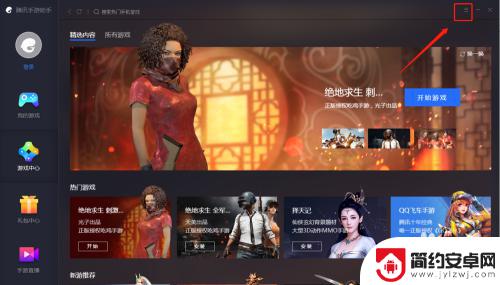
2.选择设置中心进入,如下图所示
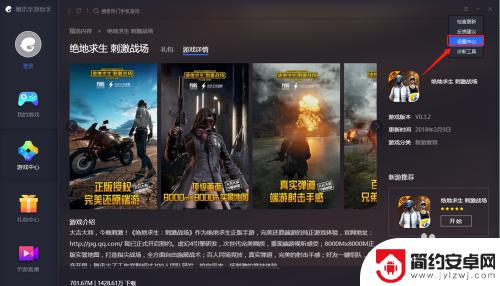 3在设置中心我们点击机型设置,如下图所示
3在设置中心我们点击机型设置,如下图所示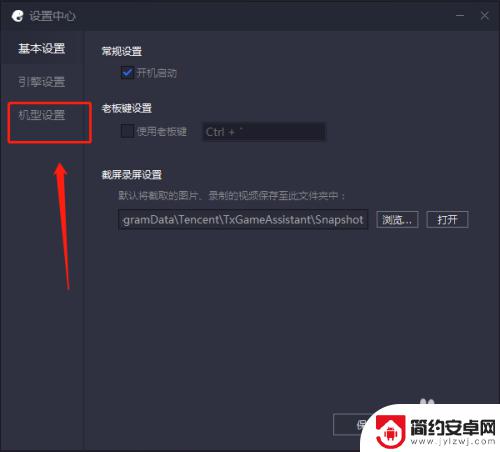
4.在机型设置界面,可以看到有默认机型。我们下拉后面的列表,只有两种,如下图所示

5.下面首先将机型设置为自定义,如下图所示
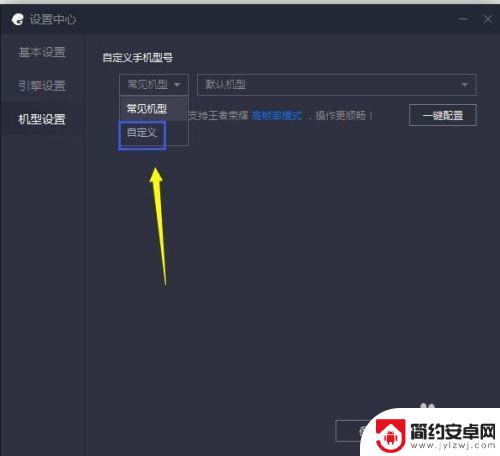
6.在自定义栏位后面分别输入品牌和型号,点击保存按钮,如下图所示
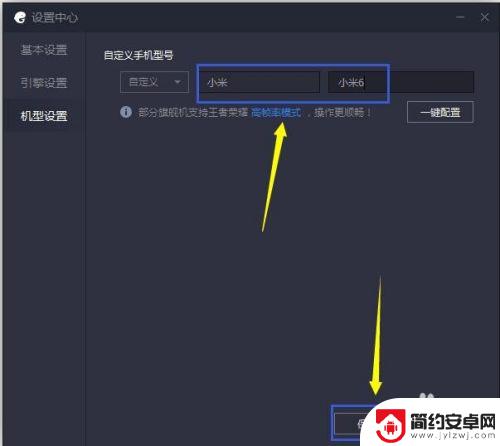
7.出现提示设置成功,点击确定按钮。重启你的腾讯手游助手即可,如下图所示
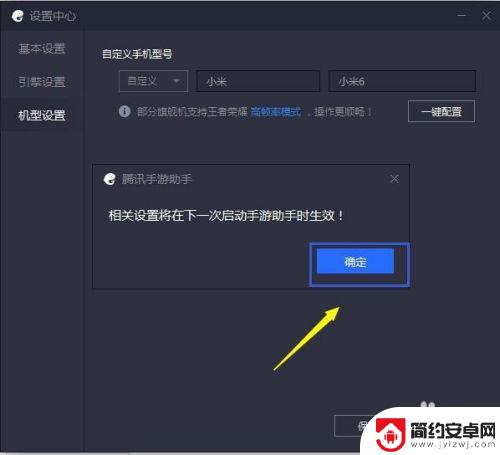
以上就是腾讯手机助手怎么设置手机的全部内容,如果您遇到了这种问题,可以尝试按照本文的方法解决,希望这篇文章能对您有所帮助。










